意図した場所にピントを手動で合わせて撮影する方法を説明します。

撮影メニューのFフォーカス設定 > フォーカスモードをマニュアルフォーカスに設定します。
画面にjが表示されます。
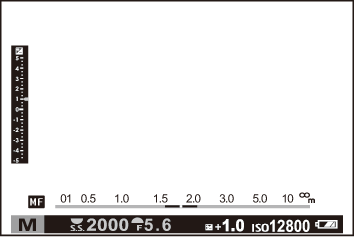
コントロールリングを回してピントを合わせます。
コントロールリングを時計回りに回すと遠距離側に、反時計回りに回すと近距離側にピントが合います。

撮影します。
コントロールリングを回す方向は、セットアップメニューのIフォーカスリングで設定できます。
ファンクションボタンにワンプッシュAFを割り当てた場合は、割り当てたボタンを押すと、フォーカスフレーム内の被写体にオートフォーカスでピントを合わせます。素早くピントを合わせたいときに便利です。h操作ボタン設定 > ファンクション(Fn)設定で、ワンプッシュAFを割り当てるボタンを変更できます。
マニュアルフォーカス撮影では、以下の方法でピントを確認できます。
白い線はピントの中心値を、青いバーは被写界深度を示します。距離指標の単位は、A表示設定 > 距離指標の単位でメートルとフィートを切り替えられます。
ピントの中心値(白い線)
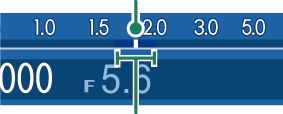
被写界深度
被写界深度を確認するには、以下の設定が必要です。
A表示設定 > フォーカスチェックをONにすると、フォーカスチェックが割り当てられているボタンを押したときに自動的に拡大表示され、ピントの確認がしやすくなります。拡大表示中にもう一度ボタンを押すと拡大表示の倍率が変わり、さらにボタンを押すと通常表示に戻ります。拡大表示する位置は、フォーカスエリア選択で変更できます。工場出荷時の設定では、Fn2(ファンクション2)ボタンにフォーカスチェックが割り当てられています。
h操作ボタン設定 > ファンクション(Fn)設定で、フォーカスチェックを割り当てるボタンを変更できます。
cMFアシストをフォーカスピーキングに設定すると、コントラストの高い輪郭部分が強調されます。コントロールリングを回して、撮影したい被写体が強調されるように調整してください。